1、点击开始菜单,选择控制面板选项。

2、选择管理工具选项。

3、选择本地安全策略选项。

4、选择本地策略选项。
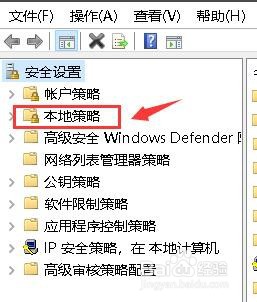
5、点击安全选项。

6、在右侧窗口,选择标准用户的提升提示行为选项。

7、在下拉菜单中,选择需要的提示方式选项。

时间:2024-10-11 23:17:07
1、点击开始菜单,选择控制面板选项。

2、选择管理工具选项。

3、选择本地安全策略选项。

4、选择本地策略选项。
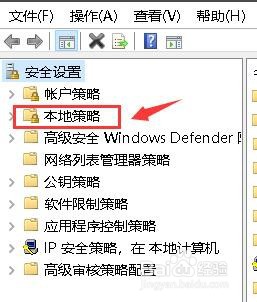
5、点击安全选项。

6、在右侧窗口,选择标准用户的提升提示行为选项。

7、在下拉菜单中,选择需要的提示方式选项。

